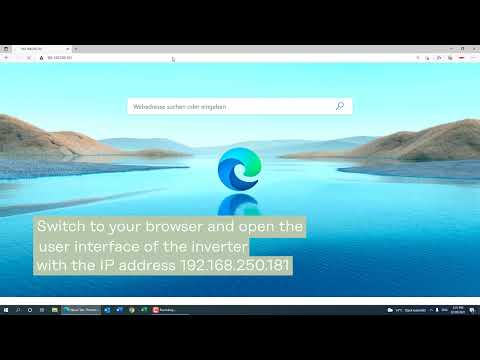Asistencia para tu Fronius GEN24

Ayuda para tu dispositivo
- Toca brevemente el sensor situado en la parte delantera del inversor para activar el punto de acceso WLAN. El LED derecho parpadea en azul cuando el punto de acceso está abierto.
- Conecta tu ordenador portátil / tablet / smartphone a la red WLAN "fronius_3xxxxxxx", que ya estará disponible. La clave de seguridad de red se encuentra en la placa de características del lateral del inversor. En el caso de los inversores sin contraseña impresa en la placa de características, la clave de seguridad de red es "12345678".
- Introduce la siguiente dirección IP en la línea de direcciones de tu navegador (p. ej. Google Chrome): “192.168.250.181”.
- Conecta tu ordenador al inversor (LAN1) mediante un cable de red (CAT5 o superior).
- Toca el sensor óptico situado en la parte delantera del inversor para activar el punto de acceso WLAN. El LED derecho parpadea en azul cuando el punto de acceso está abierto.
- Introduce la siguiente dirección IP en la barra de direcciones de tu navegador (p. ej. Google Chrome): “169.254.0.180”.
Si has olvidado la contraseña de la interfaz de usuario local del inversor, haz clic en “¿Ha olvidado su contraseña?” para generar un pin para el rol de usuario correspondiente (“Customer” [cliente] o “Technician” [técnico]). Este pin se puede utilizar para generar una clave de recuperación mediante la cual se puede restablecer la contraseña correspondiente.
Para restablecer la contraseña de “Customer” de un GEN24, dirígete a tu sistema en Fronius Solar.web con el pin generado. Ve a “Ajustes”--> “Componentes” y haz clic en “Acciones” para la fuente de datos del inversor correspondiente. Crea la clave de recuperación para tu nueva contraseña de “Customer” mediante la función “Restablecer la contraseña de cliente”. Solo el propietario del sistema Solar.web puede utilizar la función “Restablecer la contraseña de administrador”.
Si no ves la función en la pantalla, no estás configurado como propietario del sistema. En este caso, ponte en contacto con el instalador de tu sistema. La contraseña de “Technician” solo se puede restablecer utilizando una clave de recuperación creada por el Soporte Técnico de Fronius.
El restablecimiento de la contraseña de “Technician” está reservado a personal especializado (electricista, instalador del sistema, Fronius System Partner). Para restablecer la contraseña de “Technician”, ponte en contacto con el instalador de tu sistema. Ten en cuenta que la clave de recuperación solo es válida mientras se muestre el pin correspondiente en la interfaz de usuario del inversor al hacer clic en “¿Ha olvidado su contraseña?”. Tras reiniciar el inversor o tras introducir cinco veces una clave de recuperación incorrecta, se genera un nuevo pin. En este caso, también debe generarse una nueva clave de recuperación.
Procede del siguiente modo para configurar la red (p. ej. tras sustituir un router) y para establecer la conexión a internet con el inversor:
- Accede a la interfaz de usuario del inversor (véase “Acceso a la interfaz de usuario del inversor a través de la WLAN” o “Acceso a la interfaz de usuario del inversor a través de Ethernet”). Para continuar, el asistente de configuración debe haberse completado. Si el asistente de configuración se abre automáticamente al visitar la interfaz de usuario, finaliza primero todos los pasos.
- En la interfaz de usuario del inversor, ve a “Comunicación” --> “Red”.
- Selecciona el modo de conexión deseado “Ethernet” o “WIFI”. Para “Ethernet”, selecciona el ajuste “Automático” o “Estático”. En la mayoría de los casos, el ajuste “Automático” es suficiente. Por ejemplo, en las redes corporativas, el ajuste “Estático” puede ser obligatorio. Para configurarlo, ponte en contacto con el administrador de red del sistema.
Para “WIFI”, selecciona tu red doméstica en “Redes encontradas” e introduce la contraseña correspondiente. Selecciona el ajuste “Automático” o “Estático”. En la mayoría de los casos, el ajuste “Automático” es suficiente. Por ejemplo, en las redes corporativas, el ajuste “Estático” puede ser obligatorio. Para configurarlo, ponte en contacto con el administrador de red del sistema. - Haz clic en “Conectar” para aplicar los ajustes.
Motivos de la ausencia de notificación en caso de fallo del dispositivo:
El envío de mensajes de servicio está desactivado en Fronius Solar.web:
En tu sistema Solar.web, ve a “Ajustes” --> “Mensajes de servicio”. Haz clic en “Editar” y marca “Enviar mensajes de servicio”. Establece el periodo de tiempo tras el cual deseas recibir el mensaje de servicio en caso de corte de red. Por último, confirma los ajustes con “OK”.
No hay ningún número de teléfono ni dirección de correo electrónico para recibir notificaciones en Fronius Solar.web:
En tu sistema en Solar.web, ve a “Ajustes” --> “Contactos” y comprueba en “Teléfono” y “Correo electrónico” si tus datos de contacto están configurados correctamente. Teléfono: haz clic en el número de teléfono y en “Editar” para comprobar si se ha marcado “Activo”.
Correo electrónico: haz clic en tu dirección de correo electrónico y en “Editar” para comprobar si se ha marcado la opción “Recibir mensajes de servicio”.
Descubre los pasos a seguir para resolver los problemas más comunes al acceder a la interfaz de usuario del inversor.
Comprobación de la conexión con el punto de acceso wlan
El punto de acceso WLAN se desactiva media hora después de la activación o al cambiar la configuración de red. Algunos dispositivos también se desconectan automáticamente del punto de acceso WLAN al cabo de un tiempo porque no hay conexión a internet. Si no se puede acceder a la interfaz de usuario del inversor o esta deja de responder, asegúrate de que tu dispositivo (portátil, tablet o smartphone) sigue conectado al punto de acceso WLAN del inversor. El procedimiento se describe en “Acceso a la interfaz de usuario del inversor a través de la WLAN”.
Conexión al punto de acceso wlan mediante la clave de seguridad de red (en windows 10)
Algunos dispositivos Windows 10 requieren automáticamente un pin al conectarse a una nueva red WLAN. En este caso, tienes la opción de introducir una clave de seguridad de red en su lugar. Si quieres conectarte al punto de acceso WiFi y te pide un PIN, selecciona la opción de introducir la clave de seguridad de red en su lugar. La clave de seguridad de red se encuentra en la placa de características del lateral del inversor. En el caso de los inversores sin contraseña impresa en la placa de características, la clave de seguridad de red es "12345678".
Comprobación de la dirección ip
La dirección IP cuando se accede a través del punto de acceso WLAN es: 192.168.250.18
La dirección IP cuando se accede a través de Ethernet es: 169.254.0.180
Si accedes a la interfaz de usuario del inversor desde tu red doméstica, deberás utilizar la dirección IP local que tu router haya asignado dinámicamente o que hayas configurado de forma estática.
Comprueba el puerto LAN utilizado cuando establezcas la conexión a través de Ethernet y asegúrate de usar el puerto LAN1 del inversor. El puerto LAN2 no tiene ninguna función en estos momentos.
Eliminación de la memoria caché y las cookies de tu navegador
Si tienes problemas para visualizar la interfaz de usuario del inversor o si se solicita una contraseña que aún no se ha establecido, esto suele deberse a la memoria caché o a las cookies que los navegadores guardan automáticamente. En este caso, cierra la interfaz de usuario, borra la memoria caché y las cookies de tu navegador y, a continuación, vuelve a abrir la interfaz de usuario del dispositivo.
La memoria caché y las cookies pueden borrarse en la configuración del navegador. El procedimiento exacto depende del navegador que se utilice.
Reinicio del inversor
Si la interfaz de usuario del inversor se ha atascado y deja de responder, reiniciar el inversor puede ayudar. Para ello, desconecta el inversor primero por el lado de CA (interruptor diferencial o magneto térmico) y, después, por el lado de CC (seccionador del inversor). Déjalo apagado durante unos 30 segundos. Las luces del inversor deben estar completamente apagadas. No debe encenderse ningún LED. A continuación, vuelve a encender el lado de CA y el lado de CC.
Instalación del firmware más reciente
Asegúrate de que el firmware de tu inversor está actualizado. Aquí encontrarás más información sobre las actualizaciones de firmware.
La gestión de la batería (tiempo de uso) permite definir reglas según las cuales la batería debe cargarse o descargarse en función del día de la semana y la hora.
Las ventajas de esta función son las siguientes:
- Definición individual de las reglas en función del día de la semana y la hora
- Posibilidad de cargar la batería a partir de la red en función de la tarifa eléctrica
- Reserva de capacidad de almacenamiento para los momentos de mayor producción fotovoltaica
Códigos de estado - Fronius GEN24
Códigos de error en el Fronius Primo GEN24 y Symo GEN24
¿Tu Fronius GEN24 muestra un código de error?
En primer lugar, asegúrate de que tu dispositivo tiene instalada la última versión del firmware. Puedes encontrar información sobre las actualizaciones aquí.
En la siguiente lista de códigos de error, encontrarás explicaciones y soluciones para diversos problemas.
Motivos y soluciones
Tras 24 horas de inyección continua de energía en la red, debe realizarse una medición del aislamiento. Se trata de una especificación normativa. El funcionamiento de inyección en la red no es posible durante la medición de aislamiento. Una vez realizada, el inversor vuelve a inyectar energía en la red. Esto tiene solamente fines informativos y no se requieren medidas adicionales.
Motivos y soluciones
Se ha modificado un ajuste que requiere reiniciar el sistema. Esto se produce de forma automática y no se requieren medidas adicionales.
Motivos y soluciones
a.) Se produce junto con otros errores que provocan la desconexión del inversor.
b.) Se activa mediante el accionamiento del interruptor de parada de emergencia o de extinción de incendios en el WSD (conector naranja en el extremo izquierdo de la placa de circuitos impresos de comunicación de datos).
c.) Si no hay instalado ningún interruptor de parada de emergencia o de extinción de incendios, se activará debido a la falta de un puente en el conector WSD.
Medidas:
En caso de
Caso a): Comprueba en tu portal Solar.web si se han activado otros mensajes de estado al mismo tiempo que el código 1030. Si es así, procede según se indica en la descripción “Causa/solución” de estos mensajes de estado. En caso contrario, ponte en contacto con tu instalador.
Caso b): Comprueba si se ha activado la parada de emergencia.
Caso c): Ponte en contacto con tu instalador.
Motivos y soluciones
Se ha superado la frecuencia de red al conectarse a la red pública, por ejemplo, tras reiniciar el inversor. El inversor no inyectará energía hasta que la frecuencia de la red vuelva a estar dentro del límite. No se requiere ninguna otra medida.
Motivos y soluciones
Este código de estado se activa en cuanto la tensión de red supera el valor límite almacenado (en función de la normativa específica de cada país). En consecuencia, el inversor reduce la potencia de alimentación debido a que la tensión de red es excesiva. Esto tiene solamente fines informativos y no se requieren medidas adicionales.
Motivos y soluciones
Potencia de CC insuficiente para la alimentación (motivo: radiación insuficiente, p. ej. por la mañana o por la noche; condiciones meteorológicas adversas como lluvia, nevadas o niebla; nieve sobre los módulos fotovoltaicos; sombreado intenso).
Esto se soluciona automáticamente en cuanto el generador fotovoltaico (módulos fotovoltaicos) recibe suficiente energía.
Motivos y soluciones
Este código de estado solo aparece en la primera puesta en marcha y puede ignorarse.
Motivos y soluciones
Algunos códigos de estado no conciernen al inversor, sino a la batería. El componente afectado se indica siempre en los mensajes del servicio Fronius Solar.web mediante el nombre del dispositivo (p. ej. BYD1). Ponte en contacto con el fabricante de tu batería si aparecen estos códigos de estado.